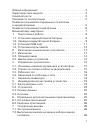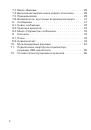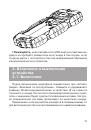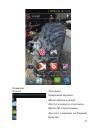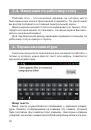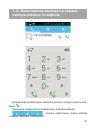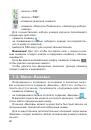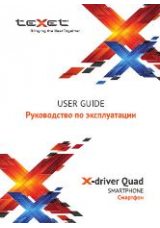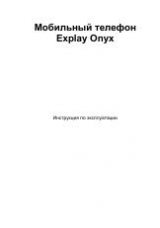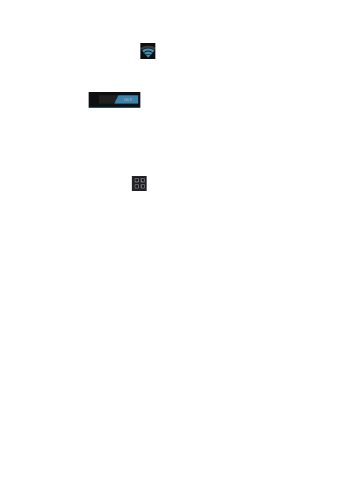
21
• при успешном подключении система выведет значок в об-
ласти уведомлений
.
Настройка Bluetooth
Для активации сервиса беспроводной передачи дан-
ных следует нажать на клавишу включения напротив пункта
«Bluetooth»
.
Настройка Bluetooth позволяет задать дополнительные
параметры для обмена данными при помощи Bluetooth. Для
доступа к меню настроек Bluetooth произведите следующие
действия:
• откройте раздел Bluetooth меню настроек путем нажатия на
значок и надпись Bluetooth;
• нажмите
клавишу
.
После этого будут доступны следующие опции:
• Изменить имя – под этим названием смартфон отображает-
ся для других устройств;
• Период видимости – ограничение периода видимости
смартфона, либо отсутствие ограничений;
• Полученные файлы – список всех файлов, полученных че-
рез Bluetooth соединение.
Трафик
Опция «Трафик» позволяет контролировать трафик и на-
страивать параметры передачи данных. Перед настройкой мы
рекомендуем уточнить Ваш текущий тарифный план, его тари-
фикацию и связанные с ним ограничения.
Опция «Трафик» отображает информацию об объеме дан-
ных, загруженных на устройство и отправленных с него в тече-
ние определенного периода.
Внимание!
На экране настроек использования трафика
отображаются сведения о трафике согласно данным смарт-
фона. Сведения от поставщика услуг связи могут различаться.
Дополнительные пункты раздела «Беспроводные сети»:
Режим полета
– опция отключает голосовые вызовы и пе-
редачу данных, в то же время оставляя активными все прочие
приложения на устройстве.